Seguridad de Windows muestra el estado Desconocido en Windows 11
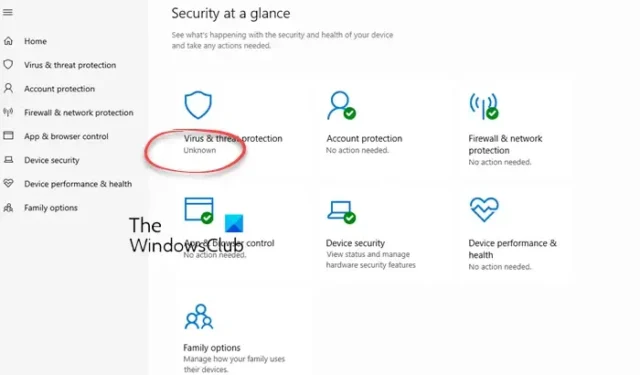
Si la seguridad de Windows muestra el estado Desconocido en Windows 11 , esta publicación puede ayudarlo. Seguridad de Windows ofrece características y herramientas que protegen su PC de amenazas, incluidos virus, malware, ransomware y otras actividades maliciosas. Si el estado de seguridad de Windows se muestra como Desconocido, su dispositivo puede ser vulnerable. Como es un problema preocupante, debe solucionarse de inmediato.
¿Por qué el estado de seguridad de Windows es desconocido?
El estado de seguridad de Windows «Desconocido» en Windows 11 puede ocurrir si un software antivirus de terceros entra en conflicto con sus procesos o si hay problemas de configuración del sistema o archivos de seguridad de Windows dañados.
Arreglar la seguridad de Windows muestra un estado desconocido en Windows 11
Si Windows Security, Virus and Threat Protection muestra su estado como Desconocido, siga estas sugerencias para resolver el problema:
- Reparar y volver a registrar Windows Defender
- Restablecer la seguridad de Windows a través de la configuración
- Elimine la clave del registro de Windows Defender para restablecer las políticas
- Actualizar el servicio de seguridad de Windows
- Desconectar cuenta profesional o educativa
- Deshabilitar el software antivirus de terceros
- Desinstalar Windows Update instalado recientemente
Ahora, veamos estos en detalle.
1] Reparar y volver a registrar Windows Defender
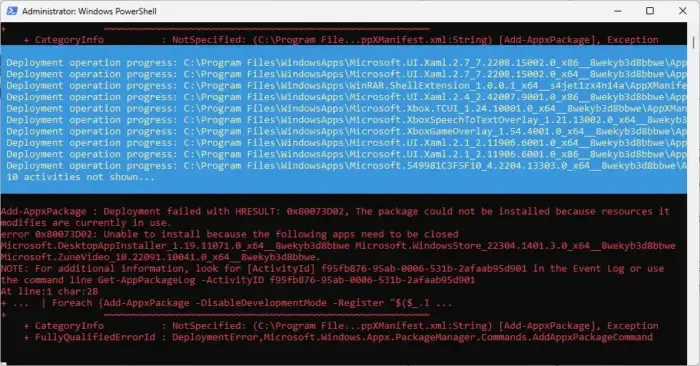
Intente reparar todas las aplicaciones instaladas y Windows Defender usando PowerShell. Al hacerlo, se solucionarán los archivos corruptos o dañados que afecten la funcionalidad de la aplicación de seguridad de Windows. Así es como puedes hacerlo:
- Haga clic en Inicio , busque Windows Powershell y haga clic en Ejecutar como administrador .
- Escribe el siguiente comando y presiona Enter :
Get-AppXPackage | Foreach {Add-AppxPackage -DisableDevelopmentMode -Register "$($_.InstallLocation)\AppXManifest.xml"} - Espere a que se ejecute el comando.
- Reinicie su dispositivo una vez que haya terminado y verifique si Windows Security muestra que el error de estado desconocido está solucionado.
2] Restablecer la seguridad de Windows a través de la configuración
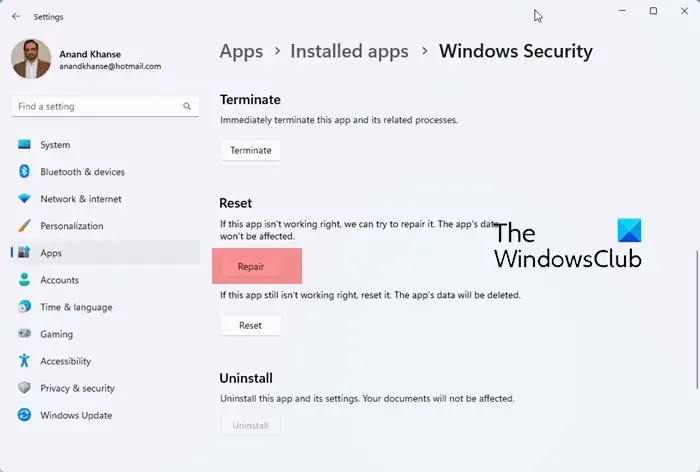
Para reparar o restablecer la seguridad de Windows , haga lo siguiente:
- Presione la tecla Win+I en el teclado para abrir Configuración.
- Haga clic en Configuración de la aplicación en el lado izquierdo
- En Aplicaciones instaladas, busque Seguridad de Windows
- Haga clic en los 3 puntos y seleccione la opción Avanzado
- En la página siguiente, haga clic en el botón Reparar o Restablecer en Configuración.
2] Eliminar la clave del Registro de Windows Defender para restablecer las políticas
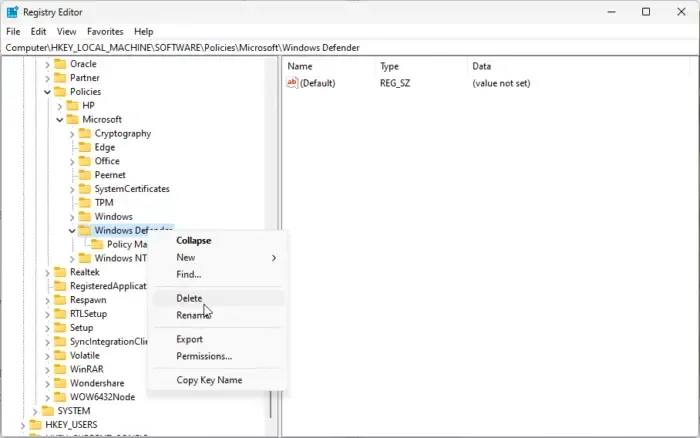
Eliminar la clave de Windows Defender en el Editor del Registro restablecerá las políticas de seguridad de Windows. Primero cree un punto de restauración del sistema y luego haga esto.
Presiona Inicio , escribe regedit y presiona Enter .
En el Editor del Registro, navegue a la siguiente ruta:
Computer\HKEY_LOCAL_MACHINE\SOFTWARE\Policies\Microsoft\Windows Defender
Aquí, elimine la carpeta de Windows Defender y reinicie su PC.
3] Actualizar el servicio de seguridad de Windows
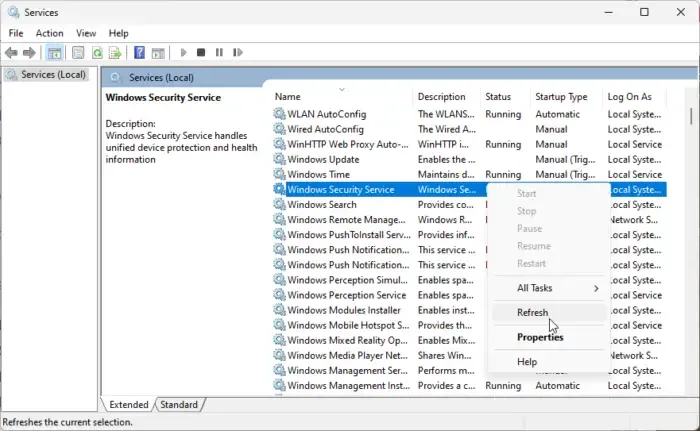
La Seguridad de Windows puede mostrar el estado como Desconocido si el servicio de Seguridad de Windows está deshabilitado o tiene algún problema. Si ese es el caso, verifique e inicie/actualice el servicio. Así es cómo:
- Presione Inicio , escriba Servicios y presione Entrar .
- Desplácese hacia abajo y busque Servicio de seguridad de Windows .
- Si el servicio ya se está ejecutando, haga clic derecho sobre él y seleccione Actualizar .
- Si está deshabilitado, haga clic derecho sobre él y seleccione Inicio .
4] Desconectar cuenta de trabajo o escuela
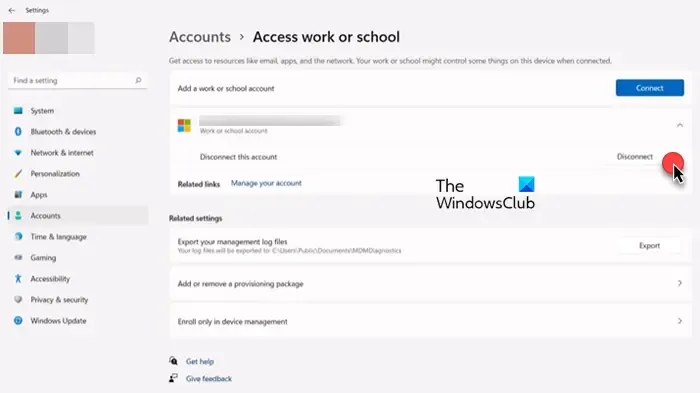
Si ha iniciado sesión con una cuenta profesional o educativa, es posible que el estado de Windows Defender se muestre como Desconocido. Intente desconectarse de la cuenta y ver si se soluciona el error. Así es cómo:
- Presione Windows + I para abrir Configuración .
- Vaya a Cuentas > Acceder al trabajo o la escuela .
- Seleccione la cuenta de usuario, expándala y haga clic en Desconectar .
5] Deshabilitar el software antivirus de terceros
El software antivirus de terceros instalado en su dispositivo puede interferir con los procesos de seguridad de Windows. Apáguelo y vea si la seguridad de Windows muestra que el error de estado desconocido se soluciona.
6] Desinstalar Windows Update instalado recientemente
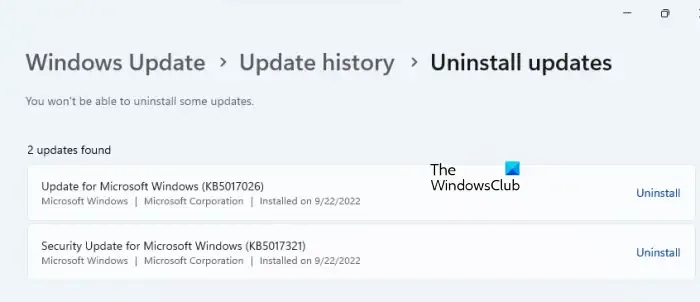
Si el error ocurre después de actualizar Windows, es posible que el archivo de actualización esté dañado. Si ese es el caso, desinstale la actualización de Windows instalada recientemente . Así es cómo:
- Presione Windows + I para abrir Configuración .
- Vaya a Actualización de Windows > Historial de actualizaciones .
- Desplácese hacia abajo y haga clic en Desinstalar actualizaciones en Configuración relacionada.
- Haga clic en Desinstalar junto a la actualización que desea desinstalar.
Espero que estas sugerencias te ayuden.
¿Cómo habilito la seguridad de Windows en Windows 11?
Para habilitar la seguridad de Windows en su dispositivo. Abra Configuración y vaya a Privacidad y seguridad > Seguridad de Windows. Aquí, haga clic en Protección contra virus y amenazas y luego seleccione Administrar configuración en Configuración de protección contra virus y amenazas. Desactive la palanca junto a Protección en tiempo real.
¿Por qué la seguridad de Windows no muestra nada?
Si Seguridad de Windows no muestra nada, intente reiniciar el Servicio de seguridad de Windows y actualice Windows a la última versión. Sin embargo, si eso no ayuda, deshabilite el antivirus de terceros y repare Windows Defender.



Deja una respuesta